ステップ 4:アクションポリシーの設定
アラートセンターの通知ポリシーと同様に、アクションポリシーでは、任意のデバイス、アクティブモニタ、またはパッシブモニタで使用できるように、複数のアクションのグループ化や順序付けを行います。アラートセンターの通知ポリシーはしきい値に関するアラートを送信し、アクションポリシーは状態変化に関するアラートを送信します。暗黙的アクションポリシーは、データベース内の単一のデバイスごとにアクションを追加します。単一のデバイスを暗黙的アクションポリシーから除外することはできません。重複したアクションを作成して二重にアラートを送信することのないように、暗黙的アクションポリシーを設定した後で適用するアクションのタイプを必ず検討してください。
この例では、Nick は、ストレージサーバーが停止すると最初に E メールでアラートを送信し、次に少なくとも 20 分間停止すると SMS テキストメッセージでアラートを送信するアクションポリシーを作成します。
まず、ポリシーを設定します。
アクションポリシーを作成するには:
- WhatsUp Gold Web インターフェイスで、[管理者] > [アクションポリシー] をクリックします。[アクションポリシー] ダイアログが表示されます。
![[アクションポリシー] ダイアログ](36469.png)
- [新規] をクリックします。[新しいアクションポリシー] ダイアログが表示されます。
![[新しいアクションポリシー] ダイアログ](36470.png)
- [ポリシー名] を入力します。
- [追加] をクリックします。アクションビルダウィザードが表示されます。
![[アクションの選択または作成] ダイアログ](36447.png)
- [アクションライブラリからアクションを選択] オプションを選択し、[次へ] をクリックします。[アクションと状態の選択] ダイアログが表示されます。
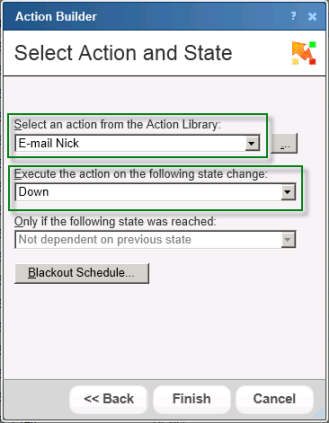
- E メールアクションと [停止] 状態を選択し、[終了] をクリックします。[新しいアクションポリシー] ダイアログが表示されます。
- [追加] をクリックします。[アクションポリシーの選択または作成] ダイアログが表示されます。
![[アクションの選択または作成] ダイアログ](36447.png)
- [アクションライブラリからアクションを選択] オプションを選択し、[次へ] をクリックします。[アクションと状態の選択] ダイアログが表示されます。
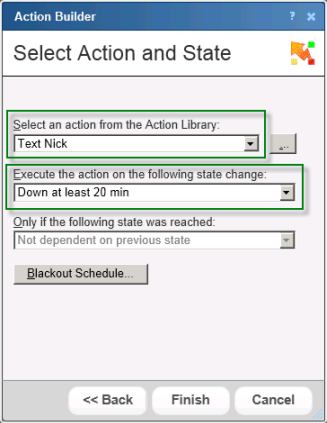
- SMS ダイレクトアクションと [少なくとも 20 分停止] 状態を選択し、[終了] をクリックします。[新しいアクションポリシー] ダイアログが表示され、それぞれの状態変化が発生すると実行されるアクションがリストされます。
![新たに作成されたポリシーを含む [新しいアクションポリシー] ダイアログ](36473.png)
- [OK] をクリックして、アクションポリシーを保存します。ポリシーが [アクションポリシー] ダイアログに追加されます。
![[アクションポリシー] ダイアログ](36474.png)
次に、このポリシーを適切なデバイスに割り当てます。この例では、Nick はポリシーをストレージサーバーに割り当てます。
アクションポリシーをデバイスに割り当てるには:
- デバイス表示またはマップ表示で、デバイスを右クリックし、[プロパティ] をクリックします。[デバイスのプロパティ] ダイアログが表示されます。
- [アクション] をクリックします。[アクション] ダイアログが表示されます。
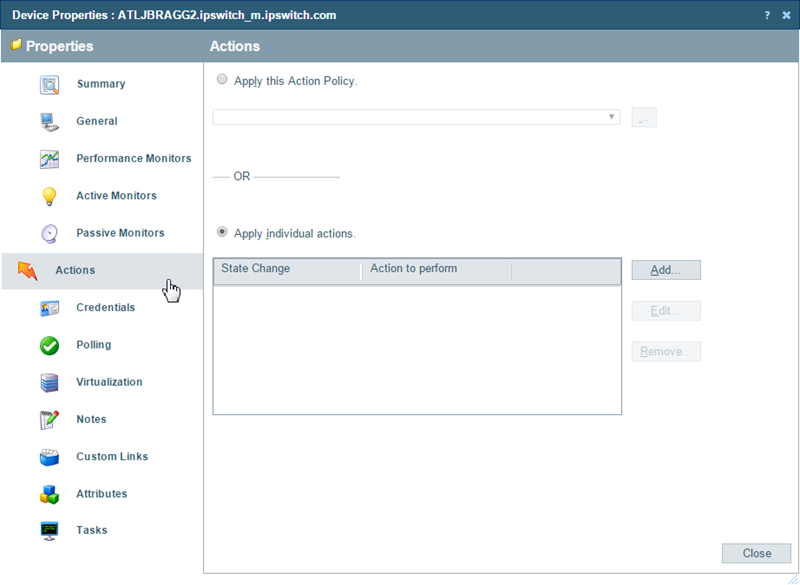
- [このアクションポリシーを適用する] を選択し、アクションポリシーのリストから適切なアクションポリシーを選択します。
- [OK] をクリックして、変更を保存します。